 13 escapadas románticas inspiradas en tus películas y series favoritas
13 escapadas románticas inspiradas en tus películas y series favoritas ¿Es jet-set o set-jet? 13 románticos lugares de rodaje que debes conocer...

Instalar una eSIM de viaje en tu iPhone es una forma sencilla de permanecer conectado mientras viajas al extranjero, sin necesidad de tarjetas SIM físicas ni quebraderos de cabeza por el roaming. Sigue esta guía detallada para instalar tu eSIM con un código QR.
Antes de empezar, asegúrate:
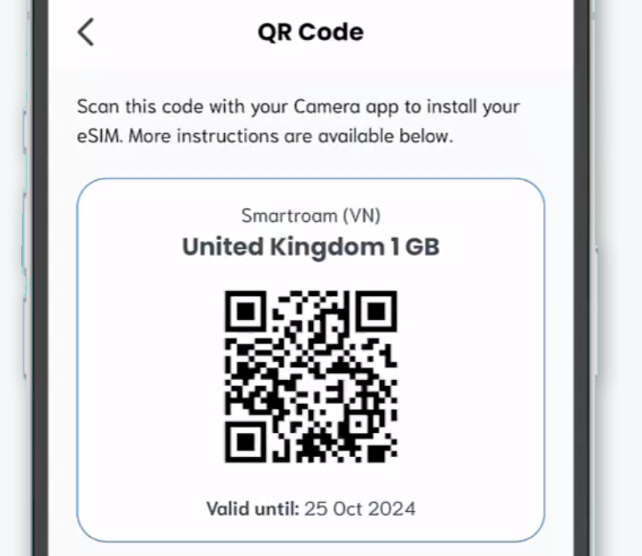
Recibirás un código QR en cuanto compres una eSIM
Hay tres formas de escanear el código QR para instalar tu eSIM. Elige la que más te convenga. En dos primeros métodos necesitará un segundo dispositivo para mostrar el código QR, como un portátil, un ordenador de sobremesa u otro smartphone. ¿O tal vez tengas una copia impresa del código QR? Perfecto.
Si utilizas iOS 17 o posterior, puedes instalar una eSIM a partir de una captura de pantalla o una imagen guardada del código QR.
Una vez que hayas escaneado el código QR, sigue estos pasos para completar la instalación:
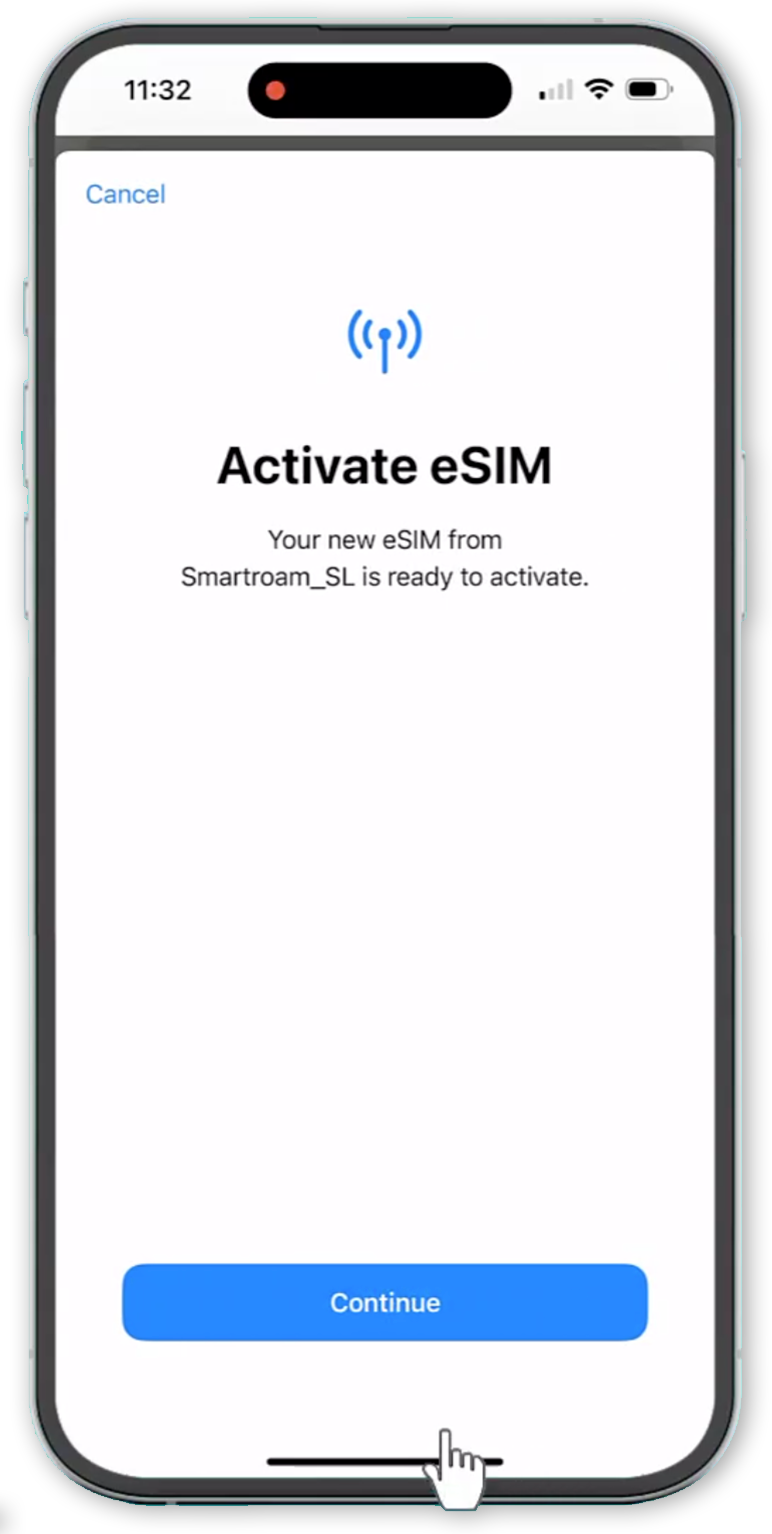
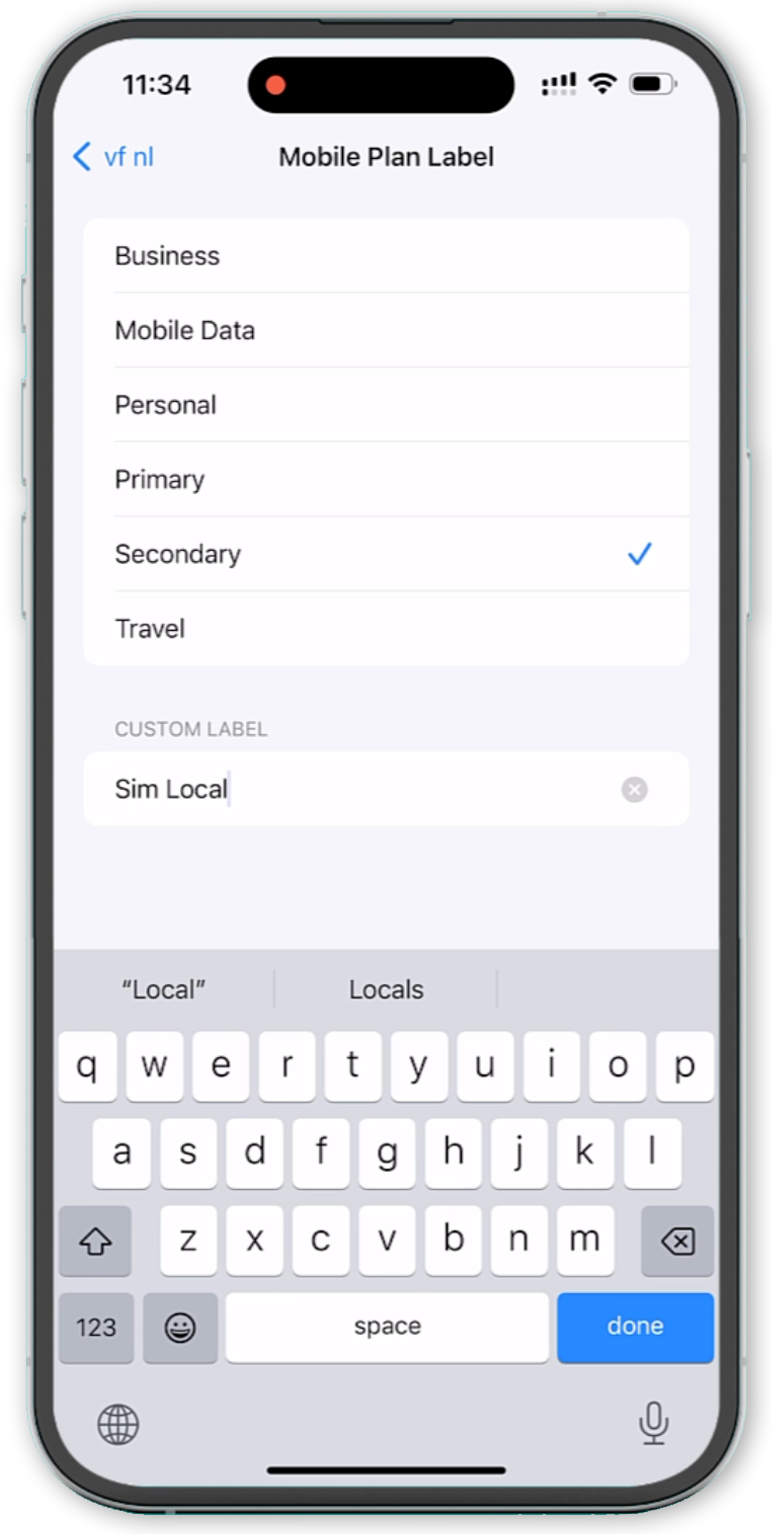
Tras la activación, se te pedirá que nombres tu eSIM.
Normalmente, tu SIM doméstica se llama "Principal" y el perfil de la eSIM se llama "Personal", "Viaje" o "Secundaria".
Pero puede elegir cualquier nombre personalizado que prefiera.
Recomendamos llamarlo "Sim Local". Ponerle el nombre de su destino (por ejemplo, "Japón") también puede ser útil.
Tenga en cuenta lo siguiente: Si no se te pide automáticamente que etiquetes tu nueva eSIM, puedes hacerlo más tarde. Vaya a Ajustes > Servicio Móvil o Celular > SIMs > [Seleccione su eSIM] > Etiqueta del Plan Móvil y elige un nuevo nombre.
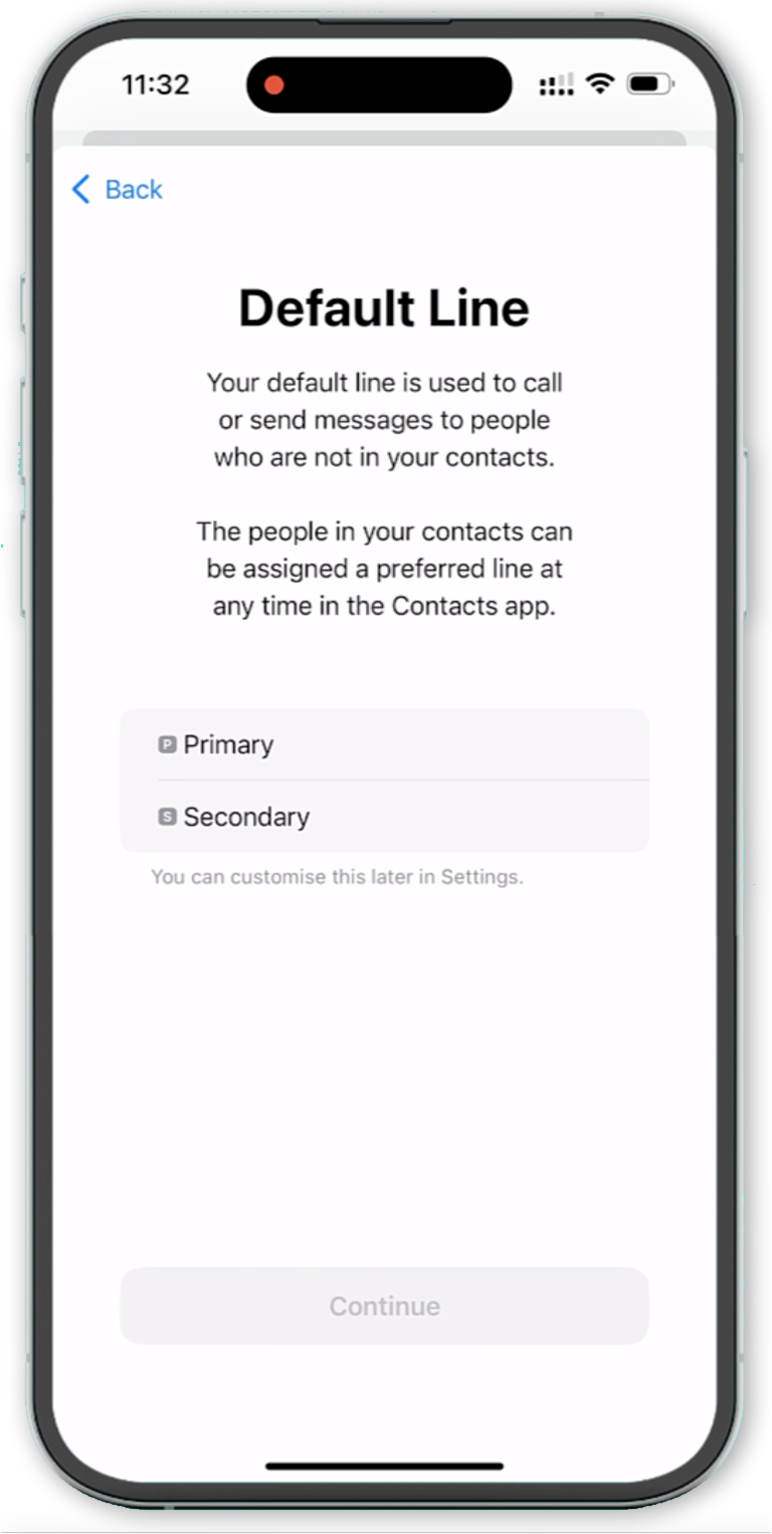
Si quieres seguir recibiendo llamadas y SMS en tu número particular, selecciona Principal como línea de voz predeterminada.
Si prefieres utilizar tu eSIM para llamadas (y el plan incluye un número de teléfono), selecciona el nuevo perfil eSIM.
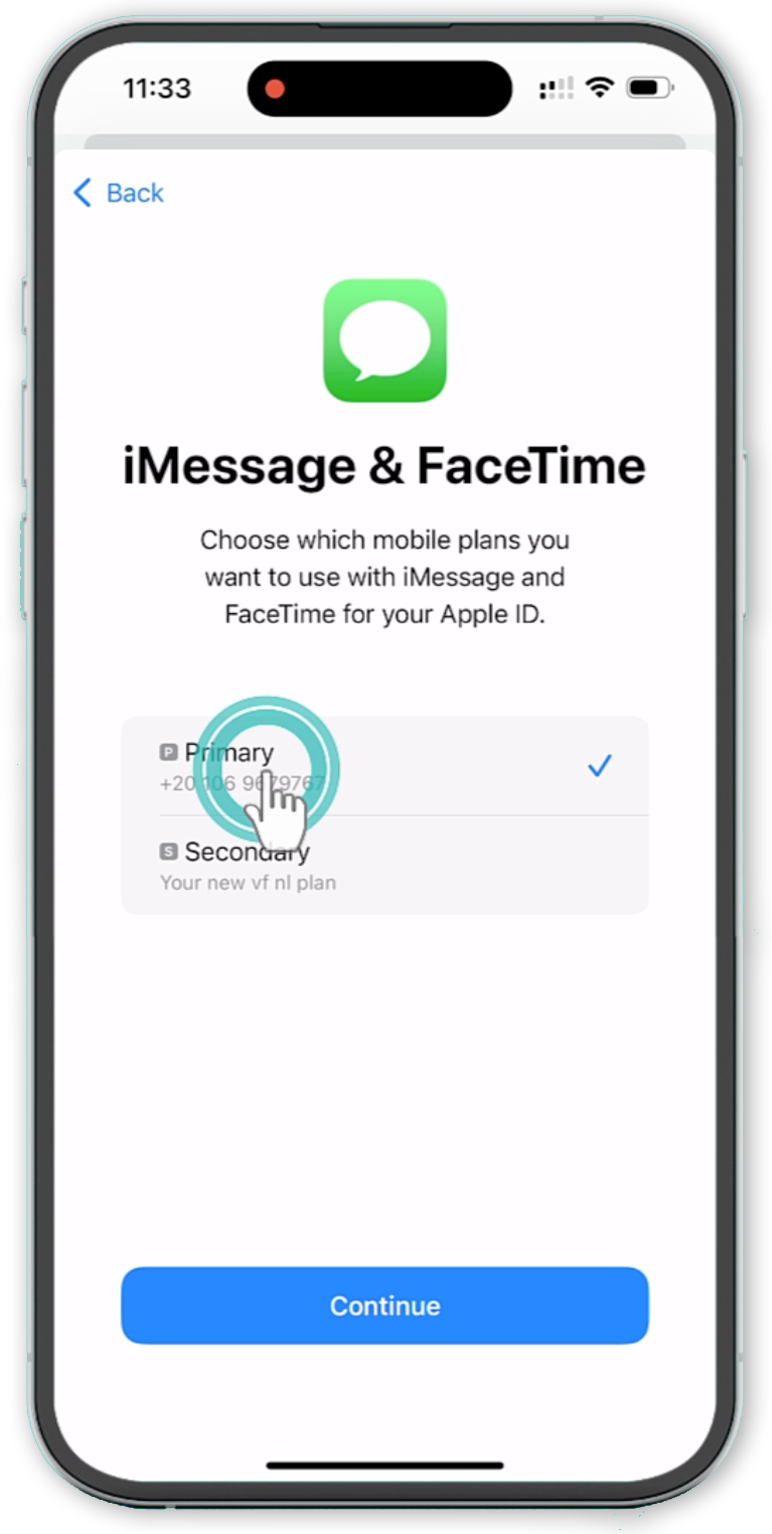
Elija Principal para garantizar que estos servicios sigan utilizando su número particular
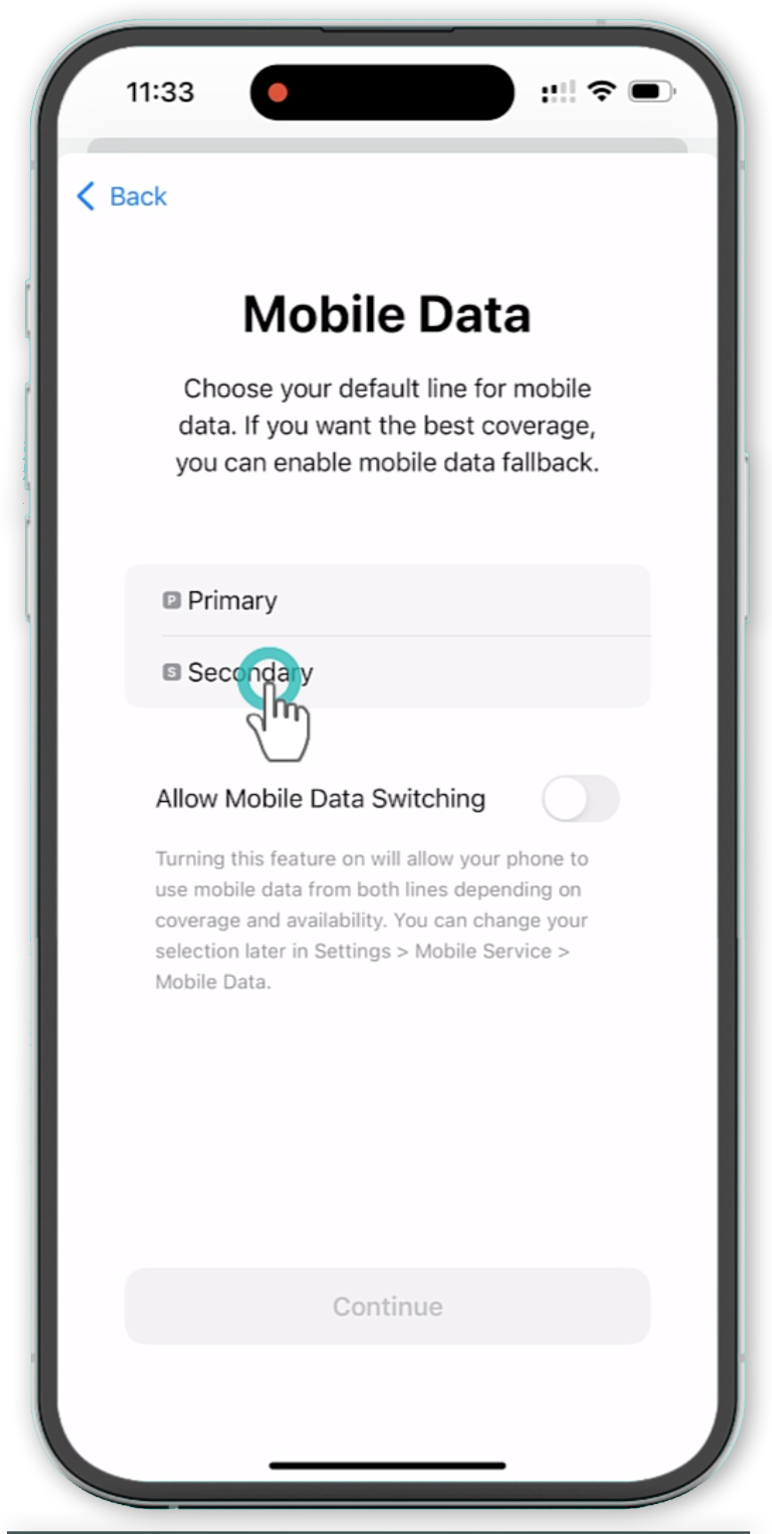
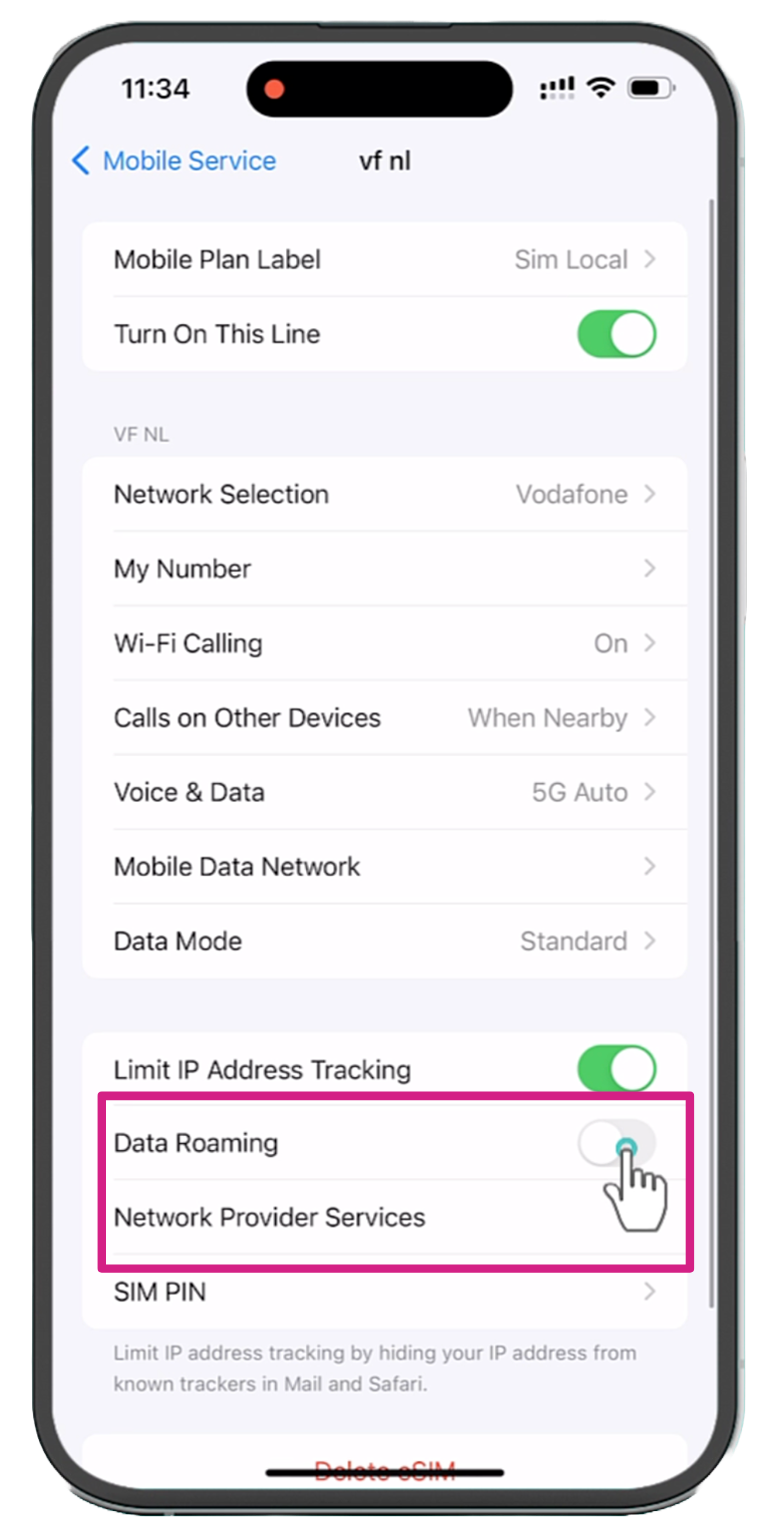
Y ya está Con su Sim Local eSIM instalada, ya puede navegar, chatear y hacer streaming sin preocuparse de las tarifas de itinerancia o de perder una tarjeta SIM física.
Si tiene alguna duda o problema, póngase en contacto con nuestro atención al cliente están a su disposición por teléfono, correo electrónico, chat e incluso WhatsApp
 13 escapadas románticas inspiradas en tus películas y series favoritas
13 escapadas románticas inspiradas en tus películas y series favoritas ¿Es jet-set o set-jet? 13 románticos lugares de rodaje que debes conocer...
.jpg) ¿La mejor eSIM de viaje? Por qué es Sim Local
¿La mejor eSIM de viaje? Por qué es Sim LocalCómo pasar menos tiempo esperando a que la tecnología funcione y más tiempo centrado en las cosas divertidas.
 4 eSIM de viaje que funcionan en la India
4 eSIM de viaje que funcionan en la IndiaSi desea una cobertura rápida y fiable en toda la India, ha venido al lugar adecuado.